TRUNG TÂM ĐÀO TẠO CAD CAM CNC CAMMECH
Khuôn là một cụm gồm nhiều chi tiết là dụng cụ dùng để tạo hình sản phẩm theo phương pháp định hình, khuôn được gia công tạo hình dựa vào hình dạng của sản phẩm.
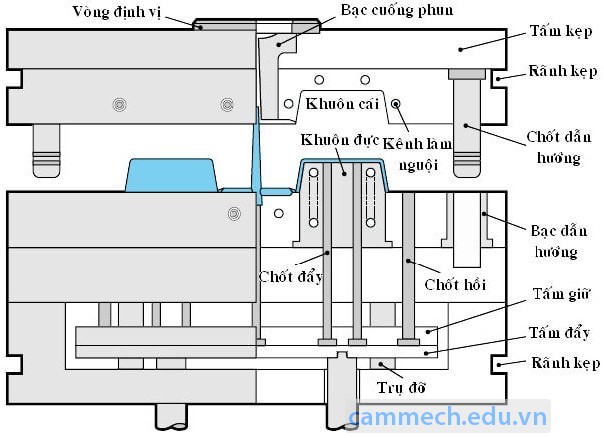
Công nghệ ép phun là quá trình phun nhựa nóng chảy điền đầy lòng khuôn. Một khi nhựa được làm nguội và đông cứng lại trong lòng khuôn thì khuôn được mở ra và sản phẩm được lấy ra.
Xem thêm: Tổng quan khuôn nhựa và công nghệ ép phun
Các bước cơ bản để thiết kế khuôn Creo như sau:
Bước 1: Thiết kế chi tiết cần tách khuôn.
Bước 2: Đưa chi tiết vào môi trường tách khuôn.
Bước 3: Tạo mặt phân khuôn và các vùng thể tích riêng biệt.
Bước 4: Hóa rắn các vùng thể tích vừa phân chia.
Khi tạo mặt phân khuôn công việc thường làm là trám lại các bề mặt lỗ của chi tiết, trước đây hầu hết chúng ta đều phải sử dụng nhóm lệnh Copy Paste surface. Cụ thể từ phiên bản 3.0 trở đi Creo đã cung cấp cho người dùng một công cụ mới là Shut off giúp việc trám lại các lỗ trên bề mặt chi tiết nhanh hơn.
Cùng Cammech tìm hiểu thêm về công cụ Shut off trên Creo Parametric nhé!
Đưa chi tiết Calculator_top vào môi trường tách khuôn
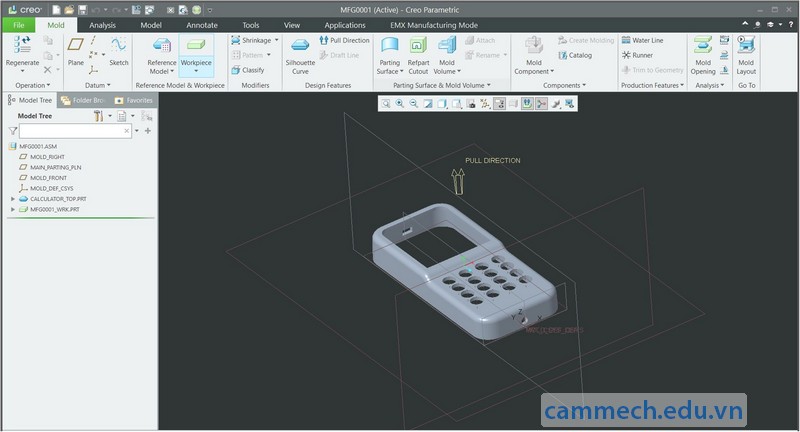
Vào Parting Surface để tạo mặt phân khuôn
Chọn công cụ Shut off để bịt các mặt có lỗ
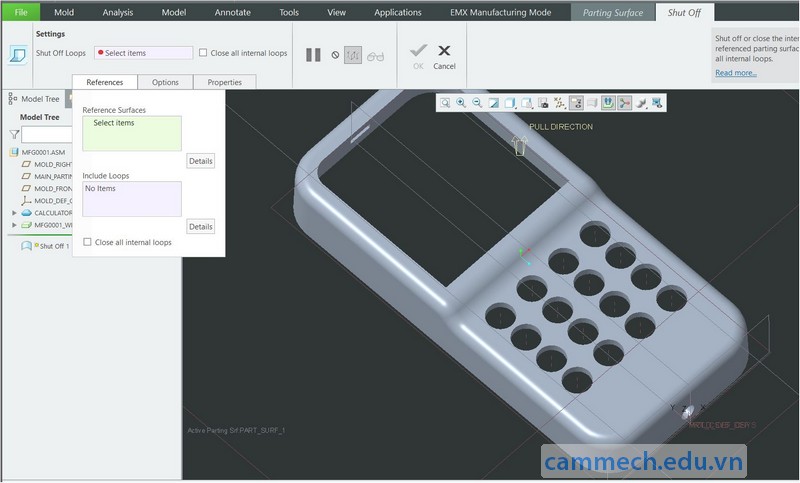
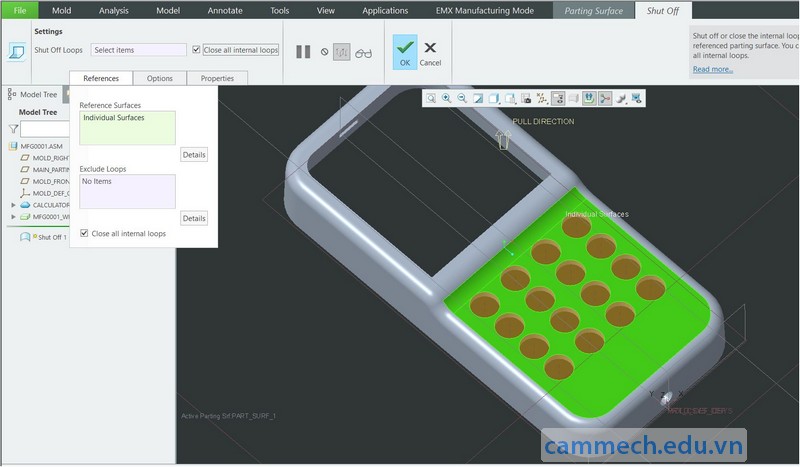
Thực hiện tương tự cho mặt có lỗ phía trên kết quả được như hình

Reference Surfaces chọn mặt xanh như hình
Include loops chọn đường curve bao quanh lỗ cần trám
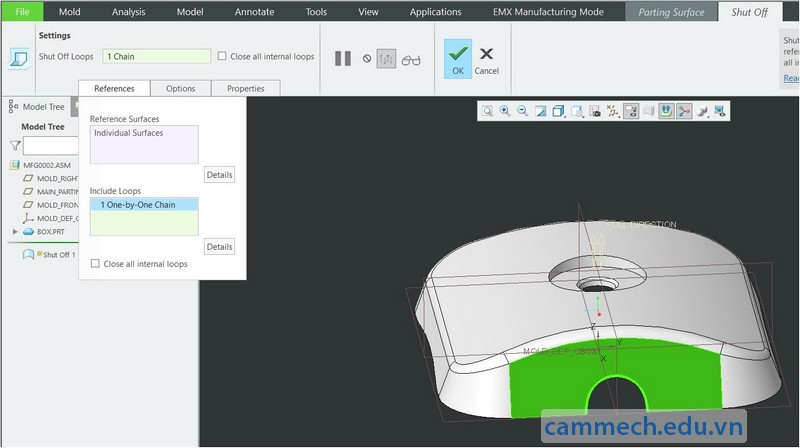
Cap Surfaces chọn mặt vị trí là mặt phân khuôn
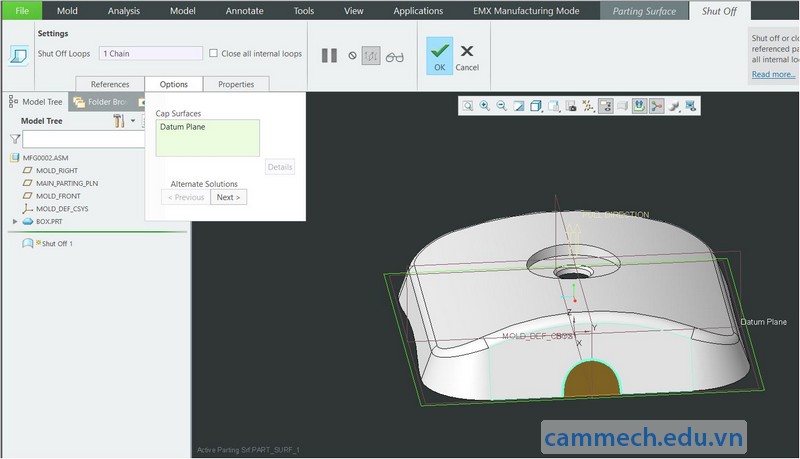
Tính năng mới này được Creo thêm vào từ Creo 3.0 trở đi, giúp việc trám các lỗ trên bề mặt chi tiết một cách nhanh chóng hơn so với việc sử dụng Copy-Paste Surface.
Ngoài ra trung tâm Cammech còn đào tạo các khóa học về khuôn mẫu trên phần mềm Creo, được ưa dùng trong ngành thiết kế khuôn nhựa, các bạn có thể tham khảo các khóa học ở link sau đây:
>>Chi tiết khóa học: Khóa học Creo - Thiết kế sản phầm 3D, Gia Công, Khuôn Mẫu
Mọi thắc mắc liên hệ hotline: 0903111667
Chúc các bạn thành công!
HỌC KÈM RIÊNG ĐẾN KHI THÀNH THẠO RA NGHỀ
HỌC VIÊN TỰ CHỌN THỜI GIAN HỌC, LỊCH HỌC
LỚP MỞ HẰNG NGÀY, ĐĂNG KÝ LÀ ĐI HỌC NGAY
CHÚ TRỌNG KẾT HỢP LÝ THUYẾT VÀ THỰC HÀNH
BÀI GIẢNG CHUẨN QUỐC TẾ, MÁY MÓC HIỆN ĐẠI
ĐÁP ỨNG NHU CẦU HỌC CẤP TỐC, ONLINE TỪ XA
NHIỀU ƯU ĐÃI HỌC PHÍ HẤP DẪN CỦA KHÓA HỌC
GIẢI ĐÁP THẮC MẮC, HỖ TRỢ HỌC LẠI MIỄN PHÍ
CẤP CHỨNG CHỈ KHÓA HỌC, HỖ TRỢ VIỆC LÀM
0938885911
0903111667
Chúng Tôi Sẵn Sàng Tư Vấn Khóa Học Cho Bạn